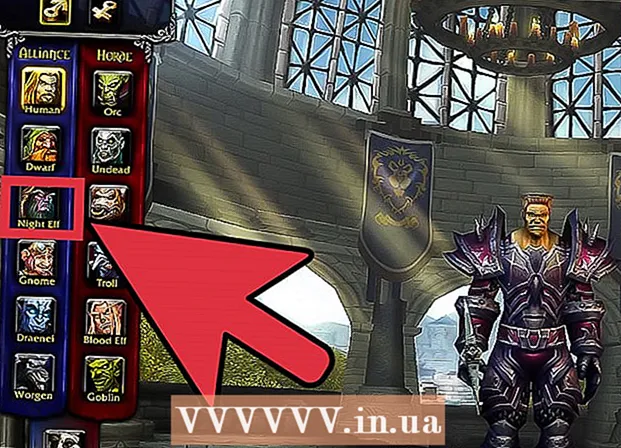రచయిత:
Randy Alexander
సృష్టి తేదీ:
3 ఏప్రిల్ 2021
నవీకరణ తేదీ:
1 జూలై 2024

విషయము
విండోస్ లేదా మాకోస్లలో మైక్రోసాఫ్ట్ ఎక్సెల్ స్ప్రెడ్షీట్ సేకరణల్లోకి XML ఫైల్లను ఎలా దిగుమతి చేసుకోవాలో ఈ వికీ మీకు నేర్పుతుంది.
దశలు
2 యొక్క పద్ధతి 1: విండోస్
మైక్రోసాఫ్ట్ ఎక్సెల్ తెరవండి. మీరు జాబితా నుండి “మైక్రోసాఫ్ట్ ఆఫీస్” సమూహంలో ఎక్సెల్ ను కనుగొంటారు అన్ని అనువర్తనాలు (అన్ని అనువర్తనాలు) విండోస్ మెను.

క్లిక్ చేయండి ఫైల్ (ఫైల్) ఎక్సెల్ ఎగువ ఎడమ మూలలో.- ఎక్సెల్ 2007 లో, లోపల మైక్రోసాఫ్ట్ ఆఫీస్ చిహ్నంతో రౌండ్ బటన్ క్లిక్ చేయండి.
క్లిక్ చేయండి తెరవండి (ఓపెన్). ఫైల్ బ్రౌజర్ తెరవబడుతుంది.

XML ఫైల్ను డబుల్ క్లిక్ చేయండి. ఫైల్ ఆకృతిని బట్టి, దాన్ని తెరవడానికి మీరు కొన్ని అదనపు చర్యలు తీసుకోవలసి ఉంటుంది:- దిగుమతి XML డైలాగ్ బాక్స్ ఉంటే, కనీసం ఒక XSLT స్టైల్షీట్ను సూచించే ఫైల్ను తెరవండి. ఎంచుకోండి స్టైల్ షీట్ వర్తించకుండా ఫైల్ను తెరవండి (స్టైల్షీట్లను వర్తించకుండా ఫైల్ను తెరవండి) ప్రామాణిక ఆకృతిని ఎంచుకోవడానికి, లేదా స్టైల్ షీట్ వర్తించడంతో ఫైల్ను తెరవండి స్టైల్షీట్ ప్రకారం డేటాను ఫార్మాట్ చేయడానికి (స్టైల్షీట్ అప్లికేషన్ ఫైల్ను తెరుస్తుంది).
- మీరు ఓపెన్ XML డైలాగ్ బాక్స్ చూస్తే, ఎంచుకోండి చదవడానికి మాత్రమే వర్క్బుక్గా (చదవడానికి మాత్రమే స్ప్రెడ్షీట్ల సమితిగా).

మెను క్లిక్ చేయండి ఫైల్.
క్లిక్ చేయండి ఇలా సేవ్ చేయండి ... (ఇలా సేవ్ చేయండి).
మీరు ఫైల్ను సేవ్ చేయదలిచిన ఫోల్డర్కు వెళ్లండి.
ఎంచుకోండి ఎక్సెల్ వర్క్బుక్ “రకంగా సేవ్ చేయి” డ్రాప్-డౌన్ మెను నుండి.

క్లిక్ చేయండి సేవ్ చేయండి (సేవ్ చేయండి). XML డేటా ఎక్సెల్ ఫైల్గా సేవ్ చేయబడుతుంది. ప్రకటన
2 యొక్క 2 విధానం: మాకోస్
మైక్రోసాఫ్ట్ ఎక్సెల్ తెరవండి. అప్లికేషన్ అప్లికేషన్స్ ఫోల్డర్లో ఉంది.
- MacOS కోసం ఎక్సెల్ మరొక మూలం నుండి XML డేటాను దిగుమతి చేయదు, కానీ అనువర్తనం XML వర్క్షీట్ ఫైల్ను తెరవడానికి మిమ్మల్ని అనుమతిస్తుంది.

మెను క్లిక్ చేయండి ఫైల్ స్క్రీన్ పైభాగంలో.
క్లిక్ చేయండి తెరవండి (ఓపెన్). ఫైండర్ విండో తెరవబడుతుంది.

XML ఫైల్ను ఎంచుకోండి. XML ఫైల్ ఉన్న డైరెక్టరీకి బ్రౌజ్ చేయండి మరియు దానిని ఎంచుకోవడానికి ఫైల్ పేరును క్లిక్ చేయండి.
క్లిక్ చేయండి అలాగే. XML ఫైల్ యొక్క విషయాలు కనిపిస్తాయి.
మెను క్లిక్ చేయండి ఫైల్.
క్లిక్ చేయండి ఇలా సేవ్ చేయండి.
ఫైల్ కోసం ఒక పేరును నమోదు చేయండి.
ఎంచుకోండి .సిఎస్వి “ఫైల్ రకం” డ్రాప్-డౌన్ మెను నుండి.
క్లిక్ చేయండి సేవ్ చేయండి. XML ఫైల్ Mac లో .csv పొడిగింపుతో సేవ్ చేయబడింది. ప్రకటన